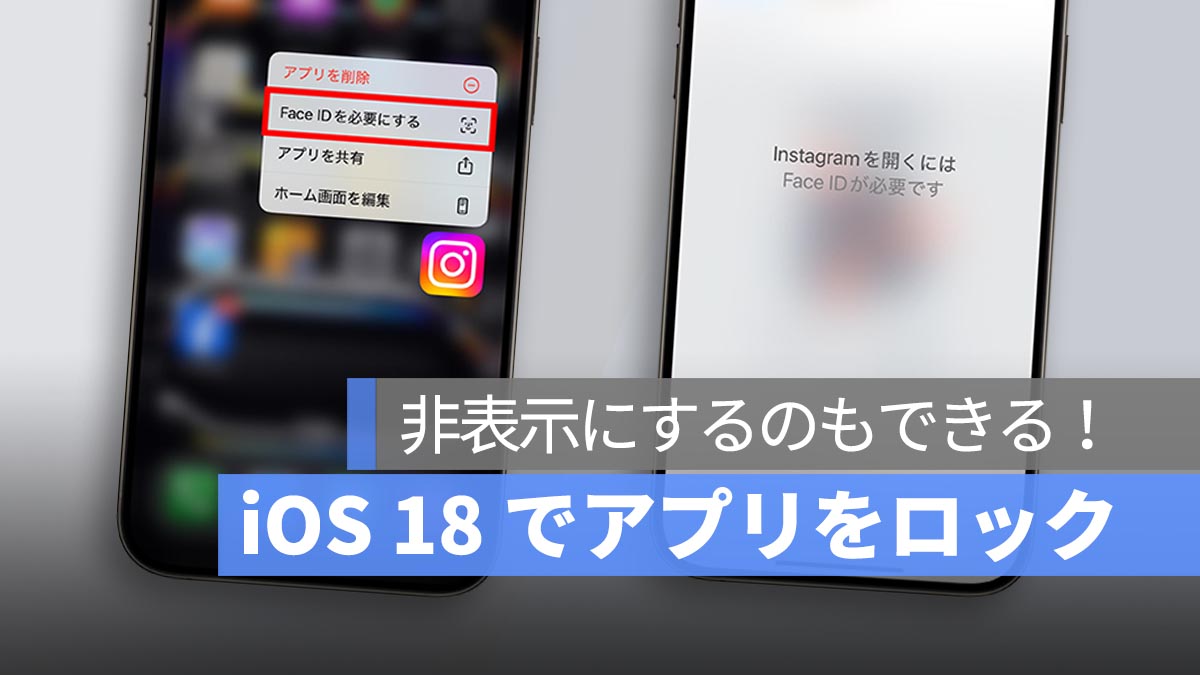
スマートフォンのプライバシーは誰にとっても非常に重要です。以前、私たちは「ショートカット」や「スクリーンタイム」を使用してアプリをロックする方法を紹介しました。
しかし、iOS 18 では、Apple が直接アプリのロック/非表示機能を導入しました。この機能の操作は非常に簡単で、一度の操作で設定が完了します。では、iOS 18 でアプリを非表示/ロックする方法を見てみましょう。
更に面白いコンテンツを観たい人は、Instagram @applealmondjp と Twitter X @Applealmond1 をフォローしてください!
iOS 18 でアプリをロックする方法
始める前に注意点があります。アプリを非表示/ロックした後、パスワードまたは Face ID、Touch ID を使用して解除する必要があります。そのため、iOS 18 でアプリを非表示/ロックする機能を利用するには、スマートフォンにロックパスワードを設定しておく必要があります。
まず、iOS 18 でアプリをロックする方法を紹介します。ホーム画面でロックしたいアプリを長押しすると、表示されるメニューに「Face ID(またはTouch ID)を必要にする」というオプションが表示されます。

これをタップすると、「xxx(アプリ名)で Face ID を必要にしますか?」というメッセージが表示されます。
アプリをロックするには、「Face ID を必要にする」を選択します。システムが一度 Face ID の認証を行い、完了後にアプリがロックされます。
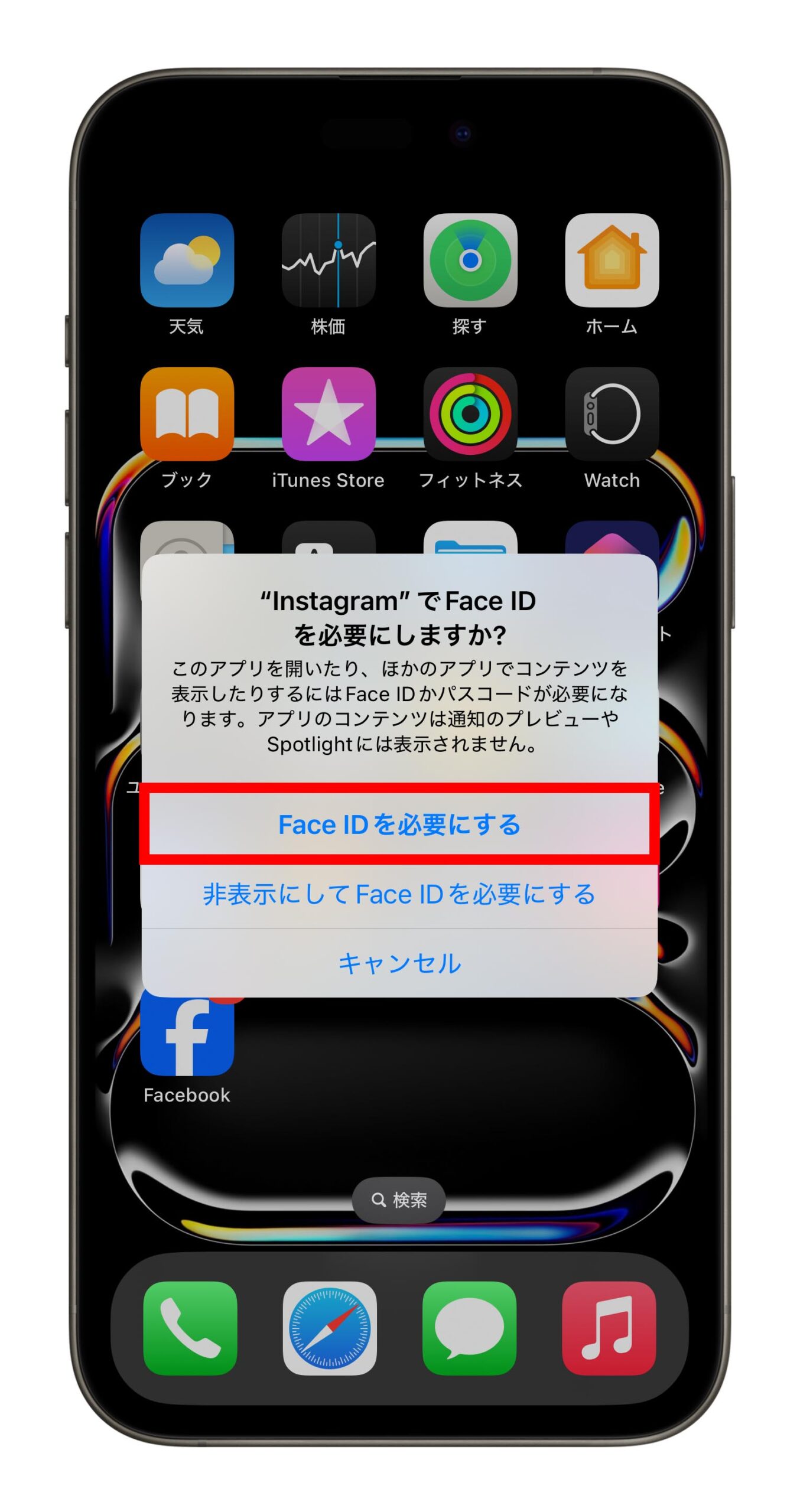
テストの結果、アプリを終了してから約 3 秒後にロック機能が作動します。マルチタスク処理のアプリカードも同様にロックされます。
アプリを開くたびに Face ID のスキャンが必要となり、認証が成功するとアプリにアクセスできます。Face ID の認証が成功しない場合は、携帯電話のパスワードで解除します。
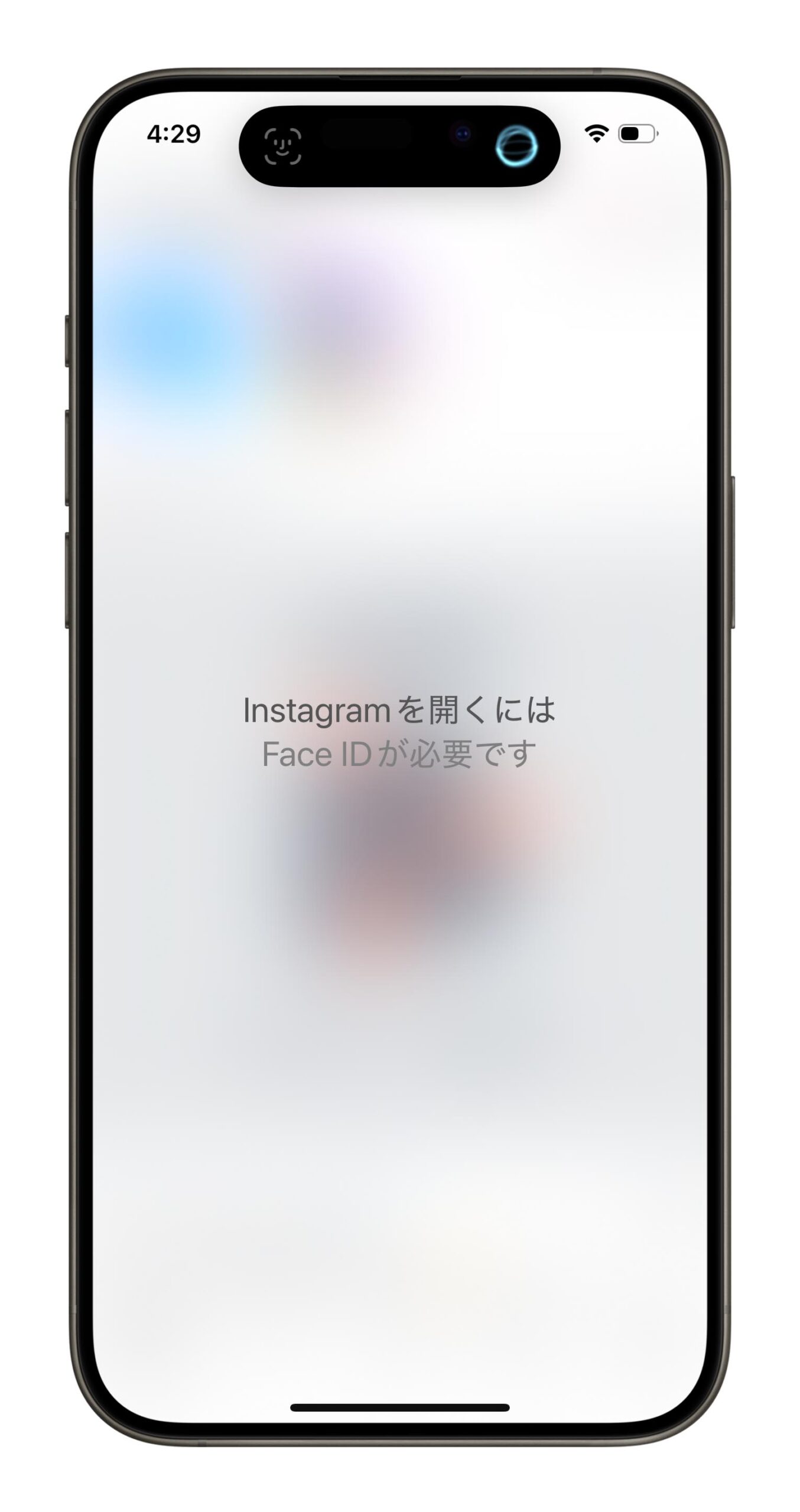
アプリのロックを解除するには、アプリを長押しして「Face ID を必要にしない」を選択するだけです。
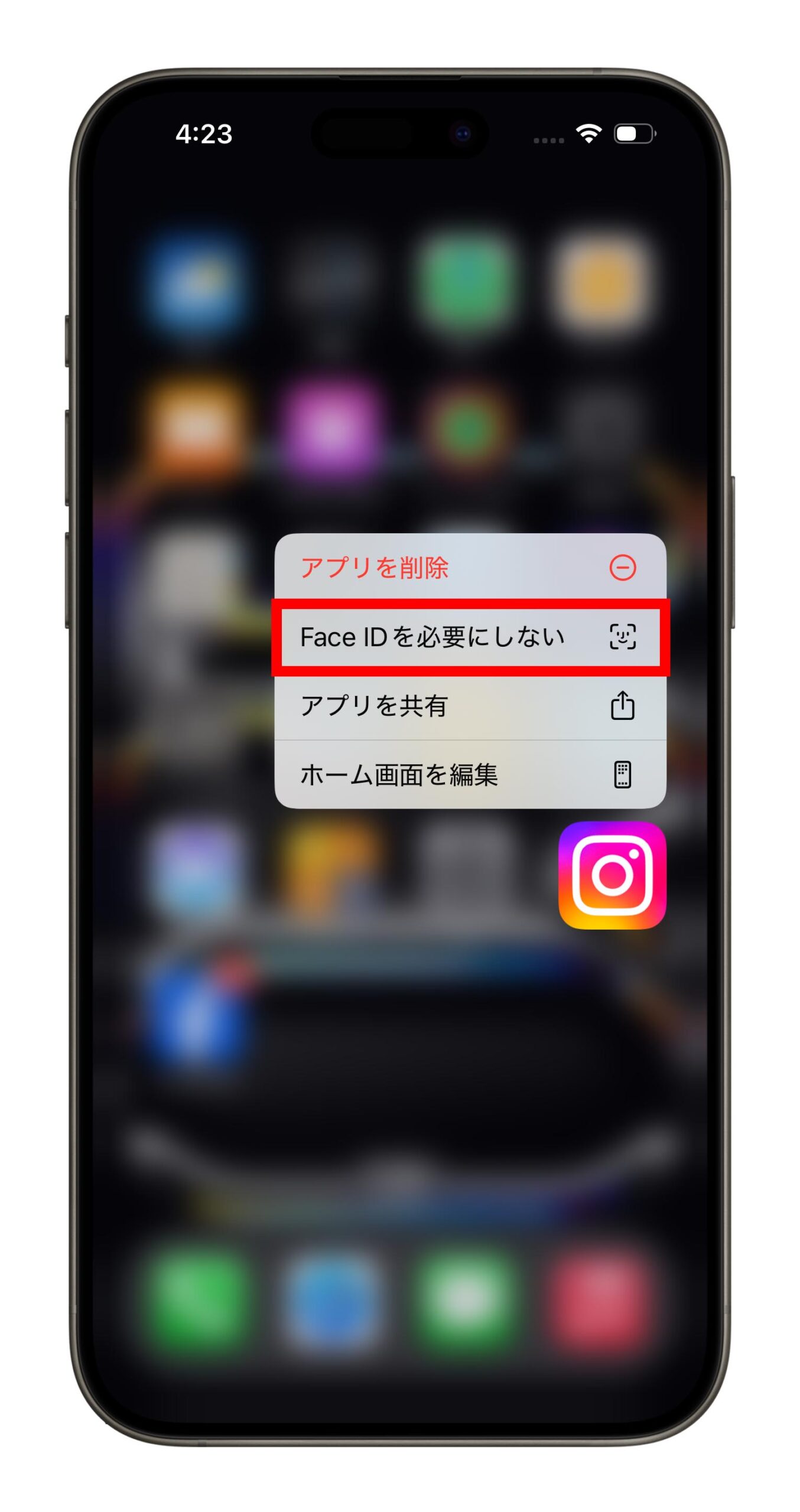
iOS 18 でアプリを非表示にする方法
次に、iOS 18 でアプリを非表示にする方法を紹介します。同様に、ホーム画面で非表示にしたいアプリを長押しし、「Face ID(またはTouch ID)を必要にする」を選択する。その後に表示されるメニューで「非表示にして Face ID を必要にする」を選択すると、アプリをロックしながら非表示にすることができます。
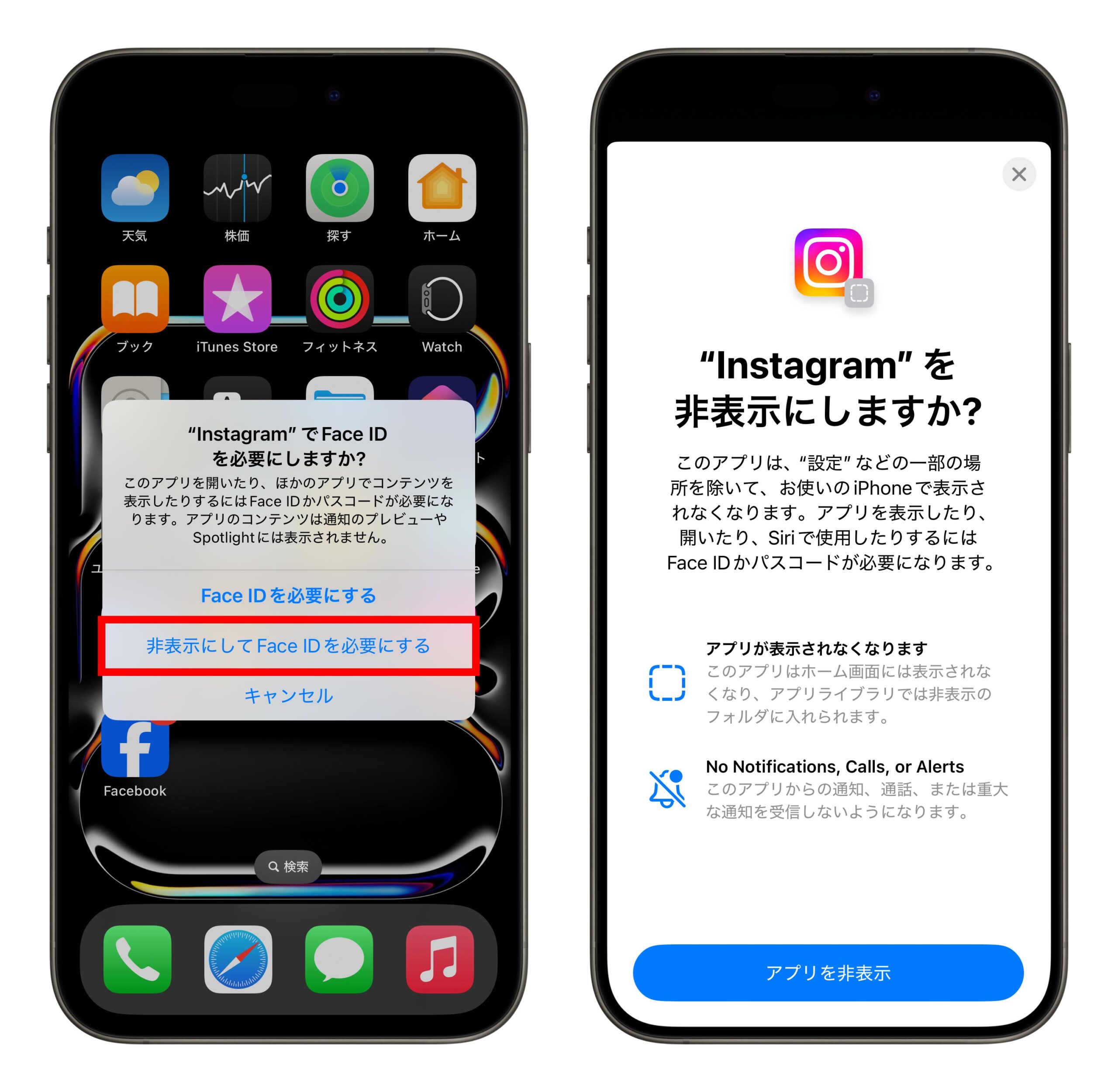
非表示にしたアプリはホーム画面から消え、アプリライブラリの一番下にある「非表示」フォルダにまとめられます。Spotlight 検索を使用しても表示されません。「非表示」フォルダをタップし、Face ID で解除すると非表示のアプリを見ることができます。

「非表示」フォルダを解除した後、他の画面に切り替えるとすぐに再ロックされます。
また、アプリを非表示にすると同時にロックもかかるため、使用するには 2 回の認証が必要です。非表示にしたアプリからの通知も受け取れないため、プライバシーが最大限に保護されます。
アプリの非表示を解除するには、「非表示」フォルダ内でアプリを長押しし、「Face ID を必要にしない」を選択するだけです。
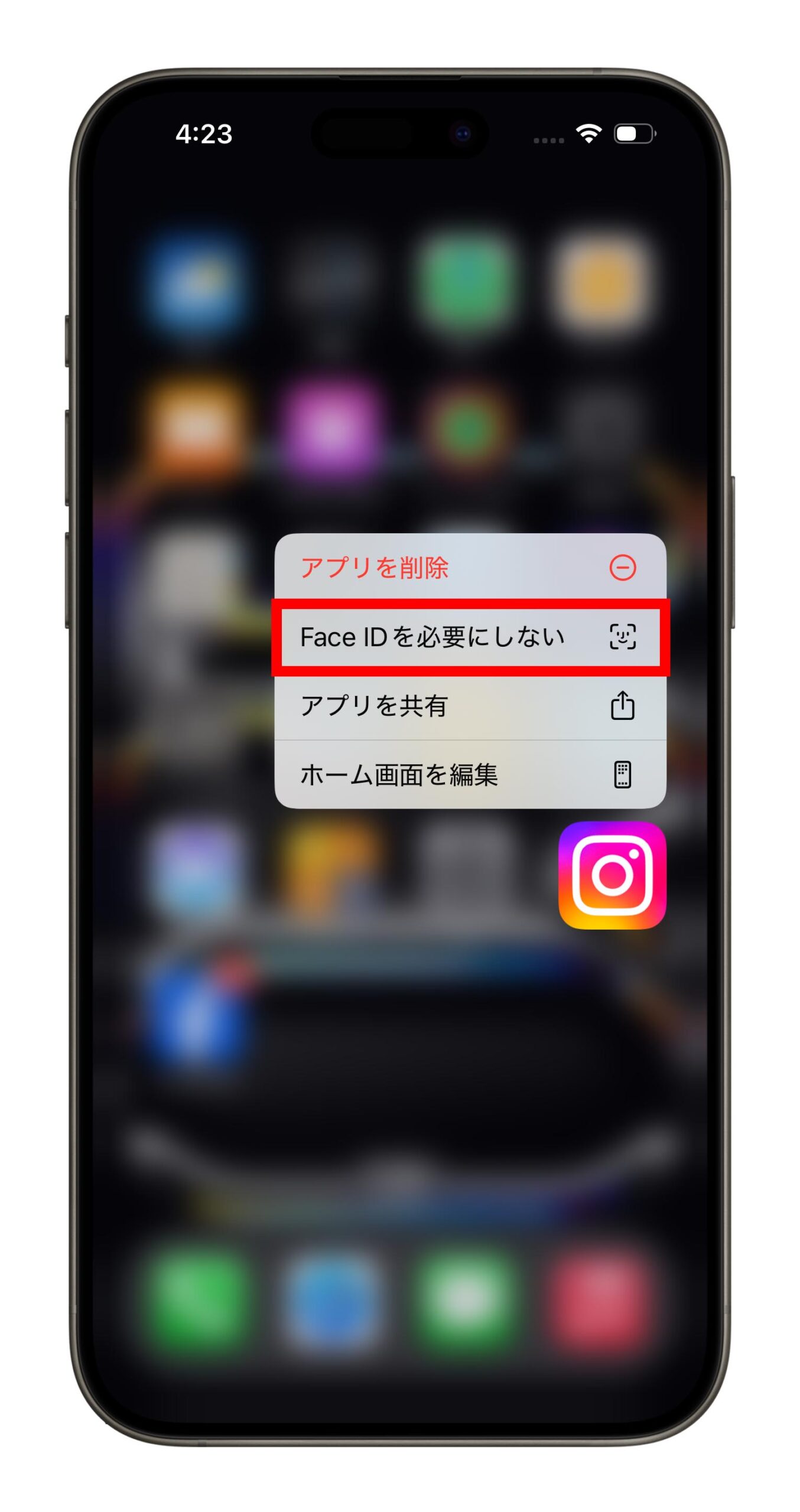
iOS 18 でアプリを非表示/ロックする方法まとめ
以上、iOS 18 でアプリを非表示/ロックする方法を紹介しました。日常生活でスマートフォンを他人に貸す機会は避けられないため、iOS 18 の非表示/ロック機能はユーザーにさらなるプライバシー保護を提供します。システムに直接組み込まれているため、操作も簡単で、すべてのユーザーが自分のプライバシーを簡単に保護できます。
iOS 18 でアプリを非表示/ロックする手順
- 非表示/ロックしたいアプリを長押しします。
- メニューで「Face ID を必要にする」をタップします。
- アプリをロックするには「Face ID を必要にする」を選択します。アプリを非表示にするには「Face ID を必要にしない」を選択します。
- 非表示/ロックされたアプリを長押しし、メニューで「Face ID を必要にしない」をタップして非表示/ロックを解除します。
もっと読む
